E.24 Azione - Modifica registro
La finestra di dialogo Azione - Modifica registro permette di configurare le impostazioni del registro da applicare. È consigliabile eseguire il backup del registro prima di applicare il file di registro specificato e assicurarsi che il registro sia stato formattato e collaudato correttamente.
Fare clic su per selezionare gli hive nell'albero in cui si desidera aggiungere valori e chiavi, rinominare o rimuovere sezioni o importare un file di registro. Fare clic su per specificare la modalità di esecuzione dell'azione (come sistema o utente) ed eseguire il backup del file di registro prima di applicare il file di registro modificato.
Per accedere a questa finestra di dialogo, è possibile utilizzare i seguenti metodi:
-
Come parte del processo di creazione di un pacchetto direttive utilizzando la categoria del pacchetto . Per ulteriori informazioni, vedere Sezione 2.1, Creazione di pacchetti Direttive.
-
Nel Centro di controllo ZENworks fare clic sulla scheda , quindi sul collegamento sottolineato di un pacchetto nella colonna dell'elenco , fare clic sulla scheda , quindi su una delle schede del gruppo di azioni (Installa, Avvia, Verifica, Disinstalla, Interrompi o Preavvio), fare clic sull'elenco a discesa , quindi selezionare un'azione disponibile.
Le seguenti sezioni contengono informazioni aggiuntive:
E.24.1 Albero registro
La pagina Albero registro consente di selezionare gli hive nell'albero a cui si desidera aggiungere valori e chiavi, rinominare o rimuovere sezioni o importare un file di registro.
Figura E-27 Finestra di dialogo Azione - Modifica registro: pagina Albero registro
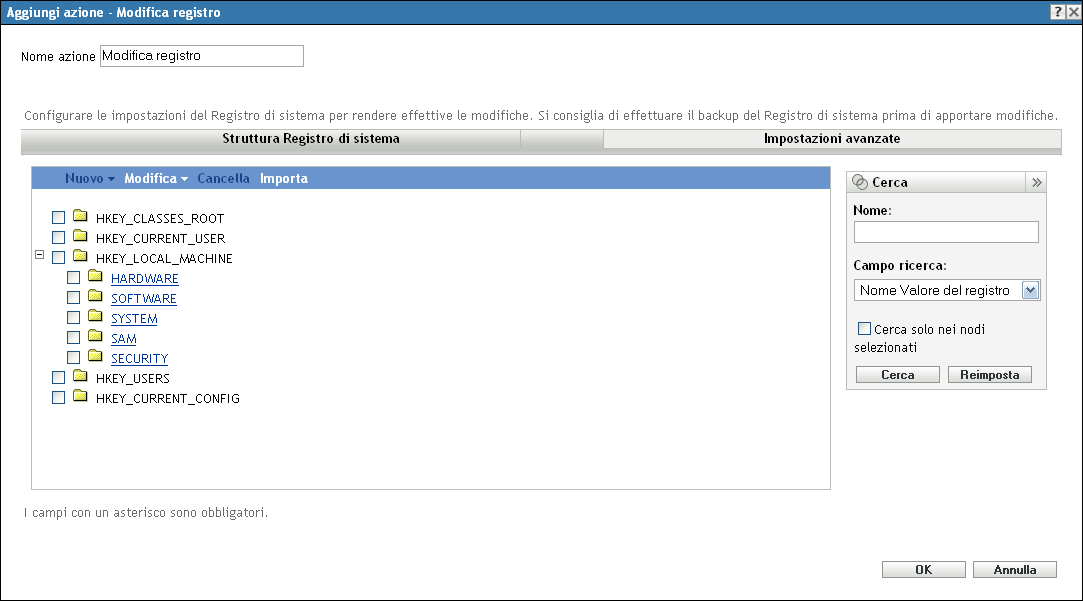
La seguente tabella illustra i task che è possibile eseguire per gestire le modifiche all'albero del registro.
E.24.2 Impostazioni avanzate
La pagina Impostazioni avanzate consente di configurare le impostazioni del registro da applicare.
Figura E-28 Finestra di dialogo Azione - Modifica registro: pagina Impostazioni avanzate
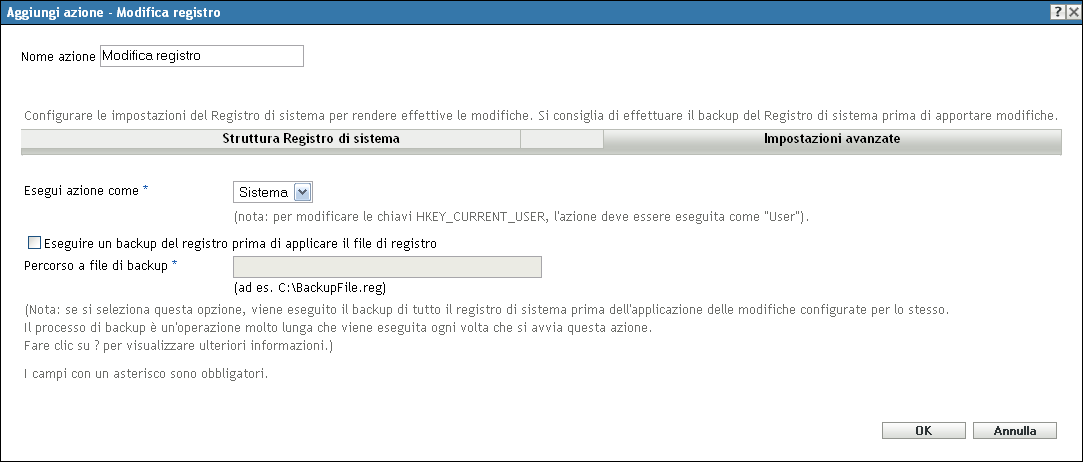
Esegui azione come: specificare la modalità di esecuzione dell'azione:
-
Sistema: l'azione viene eseguita nell'utente del sistema locale ed eredita le credenziali a livello di amministratore. Ad esempio l'azione dispone dei pieni diritti di accesso all'hive HKEY_LOCAL_MACHINE.
-
Utente: il file di registro viene applicato mediante le credenziali dell'utente collegato. Ad esempio l'azione presenta gli stessi diritti del registro e del file system dell'utente che ha eseguito il login. Se si modificano le chiavi nell'hive HKEY_UTENTE_CORRENTE, è necessario eseguire l'azione come Utente. L'azione potrebbe disporre o meno dei diritti di accesso all'hive HKEY_COMPUTER_LOCALE. Se si seleziona , è necessario che sia l'utente ad eseguire il login al dispositivo, altrimenti l'azione ha esito negativo.
Esegui un backup del registro prima di applicare il filtro di registro: selezionare questa casella di controllo, quindi specificare il percorso del file di backup, ad esempio c:\FileBackup.reg.
Se si seleziona questa opzione, verrà eseguito il backup dell'intero registro prima di importare il file di registro configurato. Il processo di backup viene eseguito ogni volta che si esegue questa azione. Questa operazione può essere lenta e generare un file di backup di grandi dimensioni.
Prima di modificare il registro, esportare le chiavi nel registro che si desidera modificare, oppure eseguire il backup dell'intero registro selezionando questa opzione. In caso di problemi, è possibile ripristinare lo stato precedente del registro.